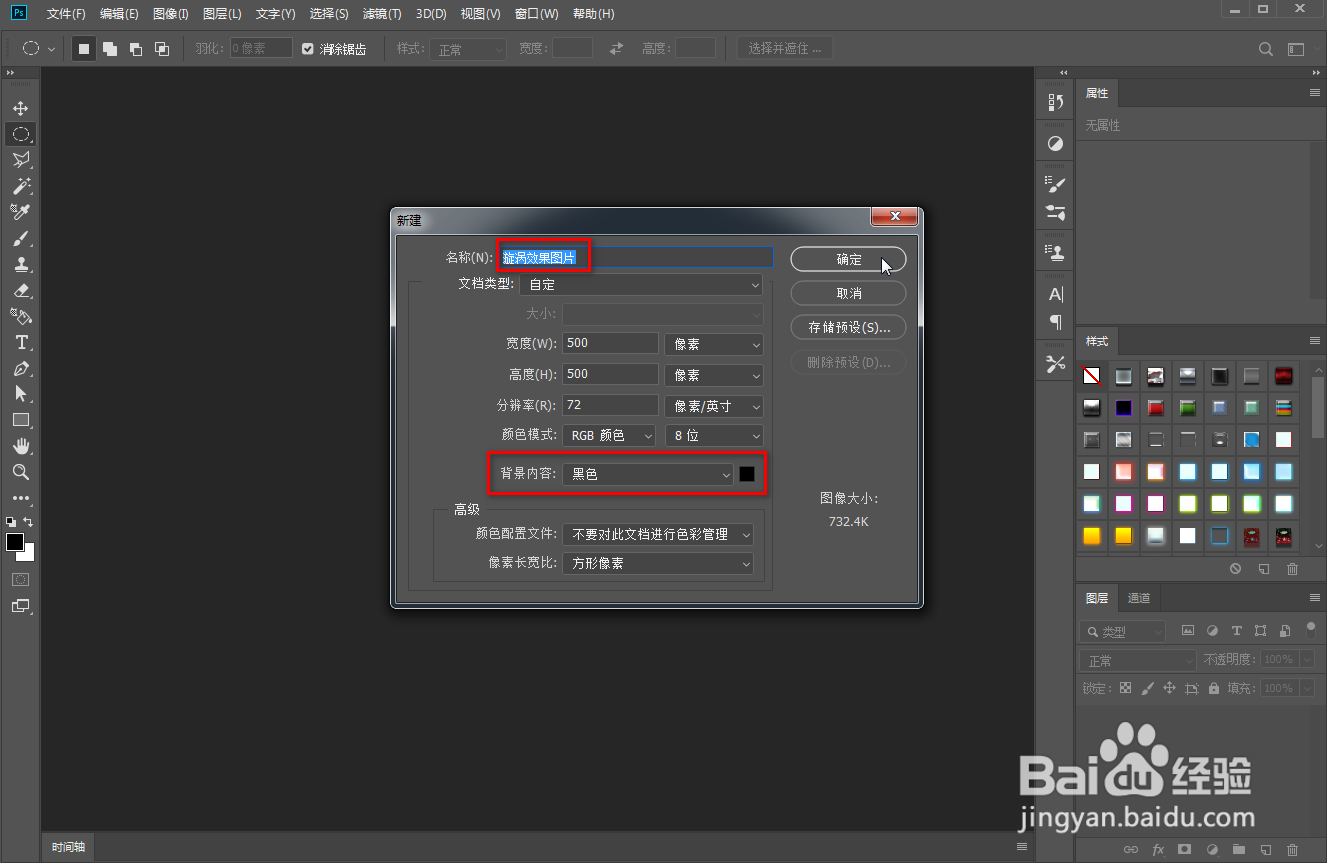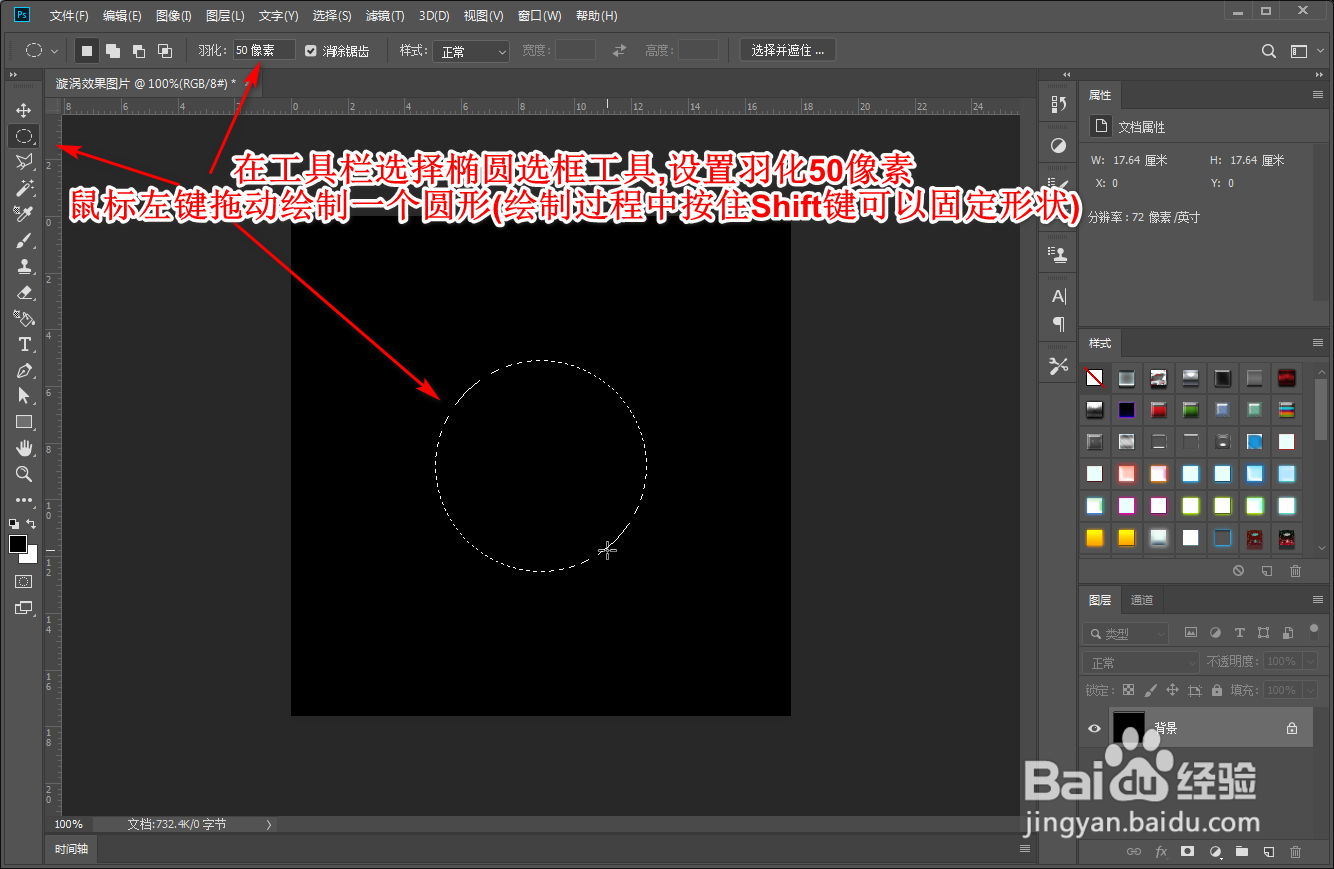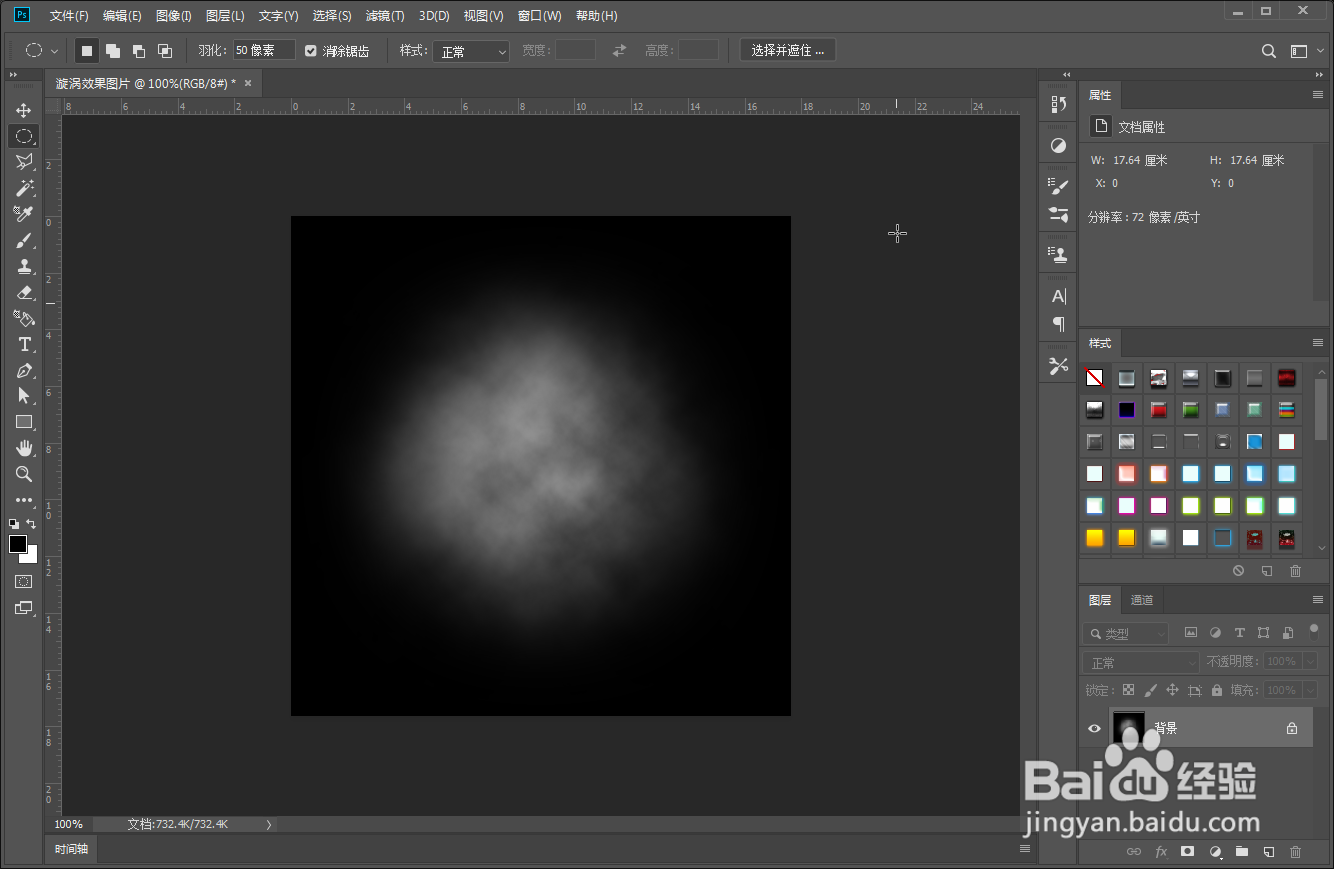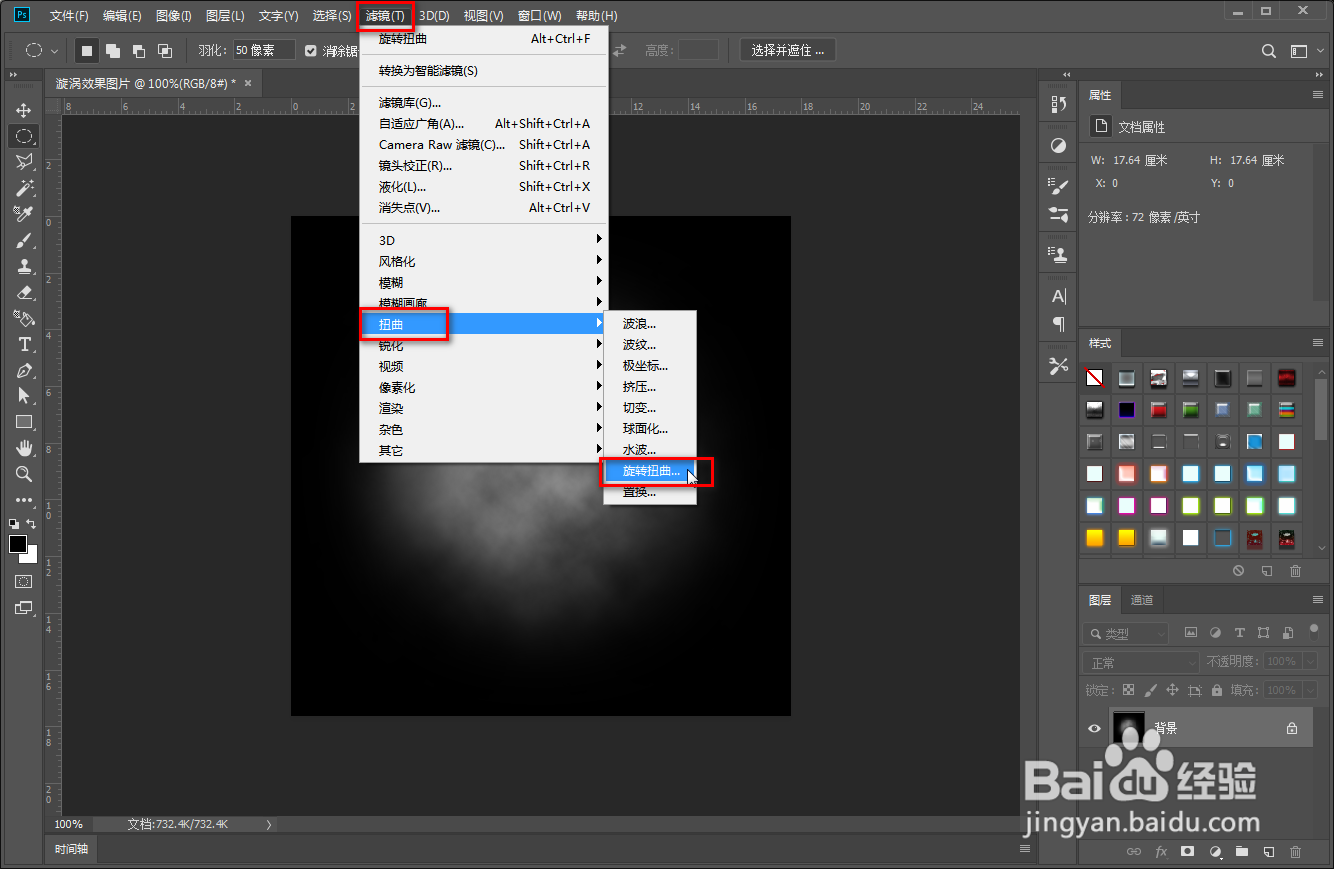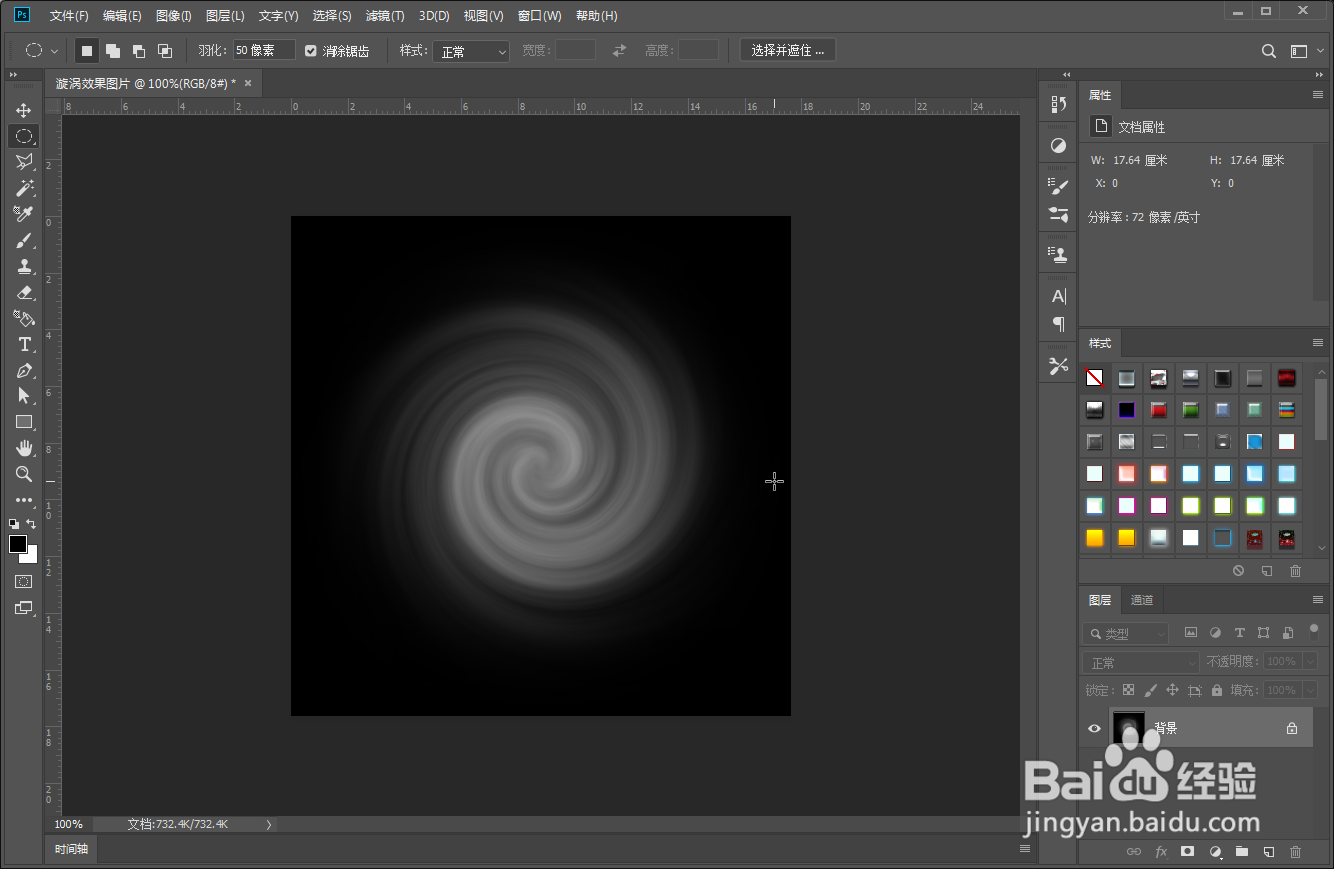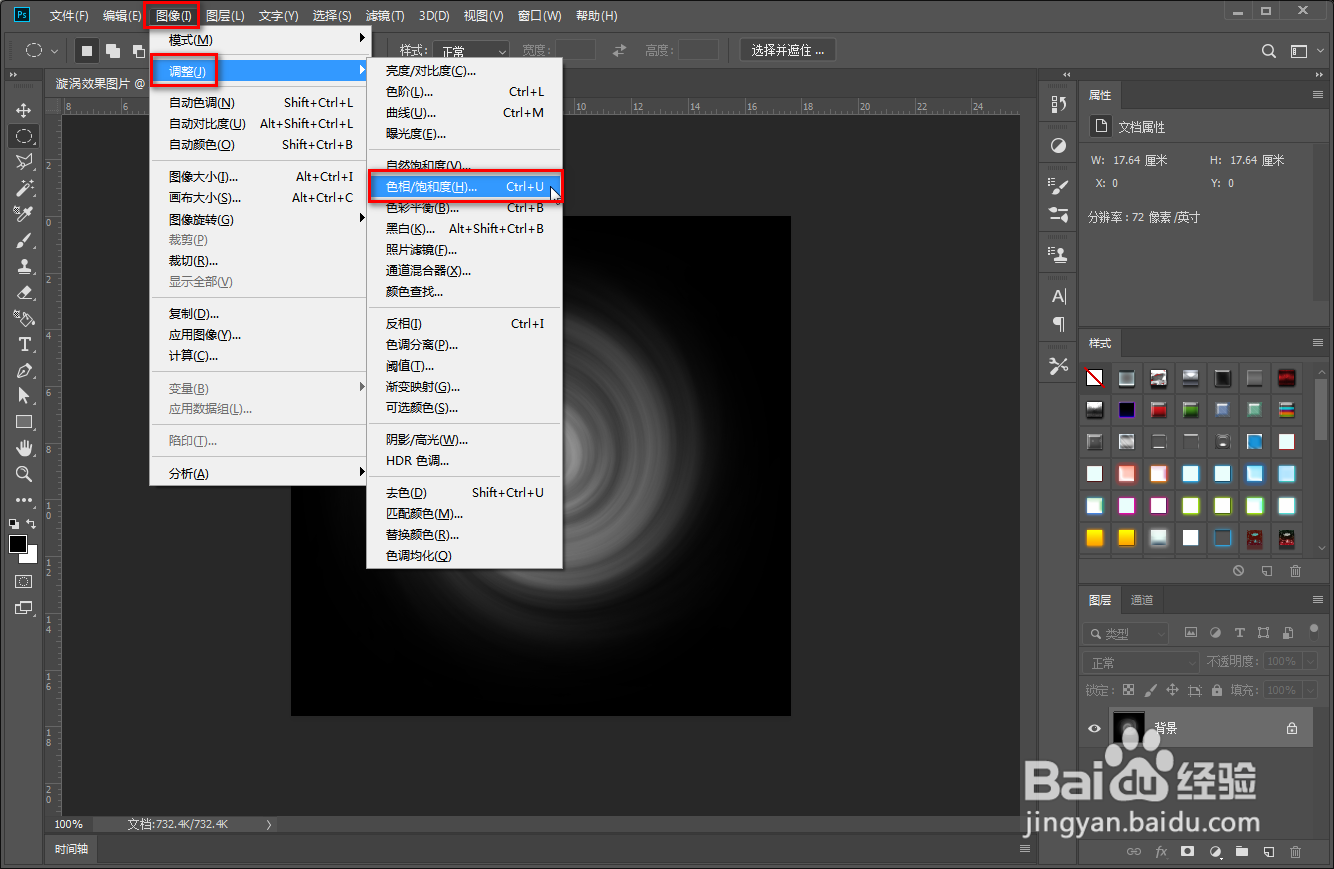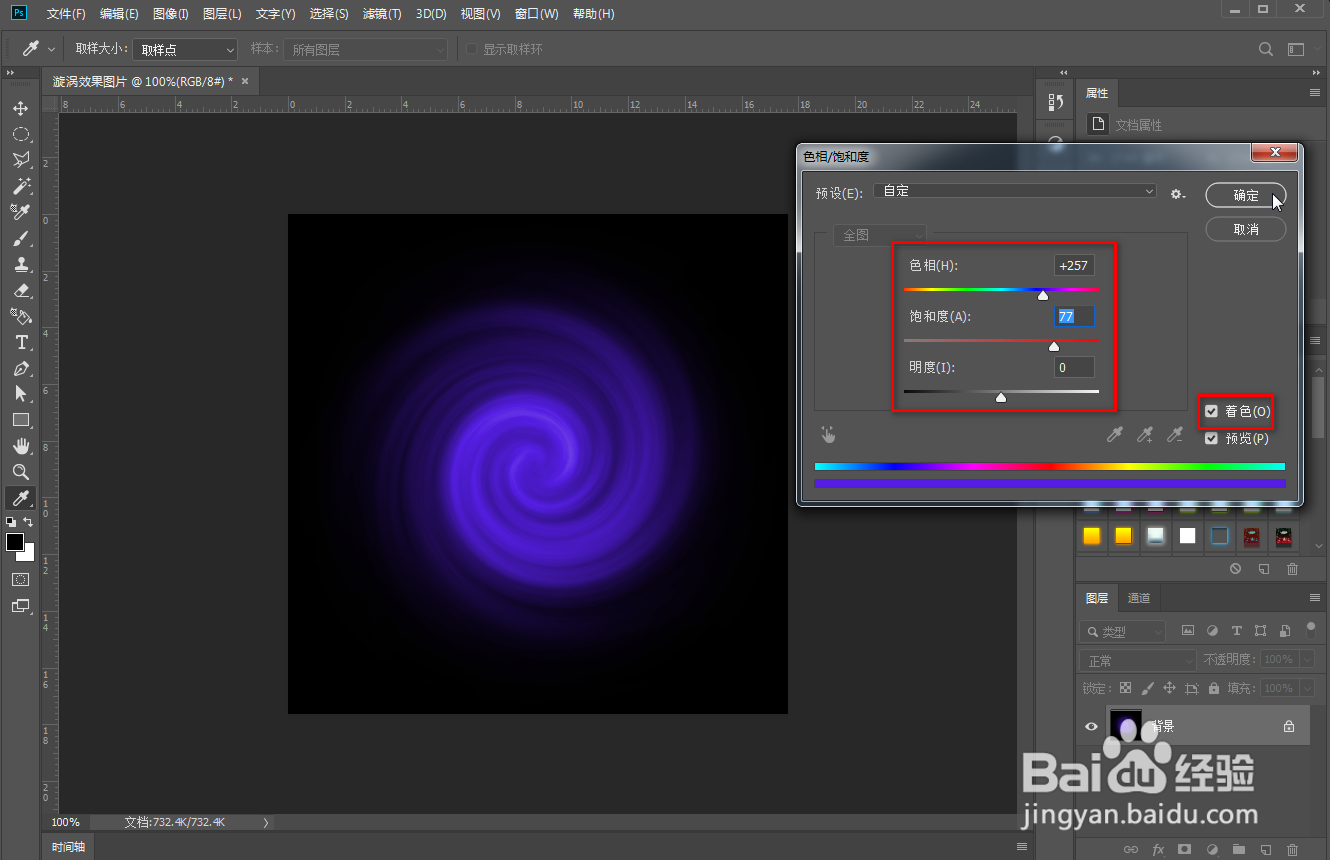1、打开PS新建,名称'漩涡效果图片',背景内容设置'黑色'其他参数根据个人需要进行设置
2、在工具栏选择椭圆选框工具,设置羽化50像素鼠标左键拖动绘制一个圆形(绘制过程中按住Shift键可以固定形状)绘制完选区后,在菜单栏找到并点击'滤镜'--媪青怍牙'渲染'--'云彩'Ctrl键+D键取消选区
3、在菜单栏找到并点击'滤镜'--'扭曲'--'旋转扭曲'在弹出的旋转扭曲设置窗口中设置角度600(请根据个人情况进行调整)设置完成后点击确定
4、在菜单栏中找到'图像'--'调整'--'色螽啸镥释相/色相饱和度'(快捷键Ctrl键+U键)打开色相/色相赁僻自缙饱和度设置窗口后勾选'着色',就可以对图像进行颜色调整了这样一张漩涡图片就做好了